【アレクサ設定編】ステイホームの今だから!親の家とアレクサでつながろう

新型コロナ対策で、人との接触を8割削減するとことを目標にかかげられています。
「ステイホーム」(みんなを守るために家にいましょう。という意味)というスローガンで世界的にも自宅にこもることが求められています。
夫と次男は在宅でのテレワーク、長男は自宅待機です。(夫は毎日ではありませんが)
テレワーク仕様に自宅を整え、買い物も週に一度のまとめ買いにして、ある程度のローリングストックも備えました。
手に入りにくいマスクは、手作りでさらしマスクをたくさん準備したので当面の心配はなくなりました。
自分の家はなんとか整えましたが、親の家が気になるところです。
この状態なので、感染リスクを考えてゴールデンウィークに親の家に遊びにいくのはやめるつもりです。
しかし、出かけていくことができない状況はいつまで続くかわかりません。
そこで、設定されたアレクサを届けることを考えました。
幸い親の家には、wifi環境もあり、アンドロイドのスマホも持っています。
親はスマホを使いこなせませんが、スマホを持っていてくれるので、設定のためのアレクサアプリをインストールすることができます。
アレクサを使うためのハード的な条件は十分に満たしています。
折もよく、amazon echo show5 が2台で半額セール中でした。そこで、モニターつきアレクサを贈ることにしました。
モニターつきは、声だけでなくタッチパネルでも操作できるので、きっと使えるはず。
今回は
親のためのアレクサ設定について、紹介しようと思います。
スポンサーリンク
amazon echo show5 を使うための前準備~amazon アカウントを準備する~
親のためのアレクサを設定するまえに、条件があります。
アレクサはamazon のAIです。そのためアレクサを使うためには、amazon のアカウントが必須です。
設定はこちらでする必要があるので、親のアカウントがない場合は新規で作ります。
アンドロイドスマホを持っている親のgoogle アカウントも聞いておきます。
googleカレンダーで作ったゴミ出しカレンダーを連携するのに使うからです。
モニターつきアレクサの場合、ゴミ出しを予定に入れておくと画面にランダムに次に日のゴミの予定が表示されます。これが思った以上に便利なのです。親の家と自分の家はゴミの日の日程が違うので、親の家用のゴミ出しカレンダーを作って親のアレクサと連携させます。
このふたつは、親と電話で話しながら約半日かけて行いました。
Amazon アカウントができたら、いよいよecho show5 の設定を行っていきます。
echo show5 の設定の前に、保護フィルムを貼ってしまうのをおすすめします。

設定では画面を触ることになるので、設定後に貼ると指紋がついた画面をきれいにするのに手間がかかります。
親のためにamazon echo show5 を設定する
いよいよ親のためのアレクサを設定していきます。
echo show5 注文時にアカウント登録を選んでいたので、私のアカウントで登録されているものが届いています。
それを親のアカウントで登録する必要があります。
*設定も自分できるような親に直接贈るなら、注文時に「amazon アカウントに登録(簡単セットアップ)」という項目のチェックを外して注文するようにしましょう。
電源を入れると、登録するamazon アカウントを選べる画面が出ます。
いいえをタップします。

「デバイスの登録を解除しています。」と音声がして新しいアカウントの入力画面が現れます。
新しく作った親のamazon アカウントを入力してサインインします。
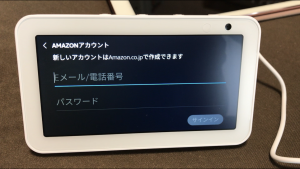
設定の途中でalexa アプリのダウンロードを促されますが、親がそばにいないのでその場でアプリとの連携はできません。とりあえずスキップしておきます。(スキップボタンが出てきて、スキップすることができました。)
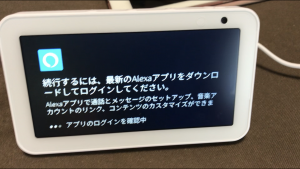
アプリがなくても、セッティング自体は完了しました。
細かいセッティングは、親にalexa アプリをダウンロードしてもらってそこから、行うことになります。
一番やってみたいビデオ通話は、アプリ側からのセッティングが必要でした。なので、残念ながら試すことができませんでした。
セッティングについては、amazon のサイトでやり方が説明されています。
コール・メッセージ機能のセッティングについて【amazon】 >
アレクサを使ってどんなふうにコミュニケーションがとれるのかわかります。
アレクサコミュニケーション機能について【amazon】 >
alexa アプリなしでできる設定をする
モニター付きの echo show5 は、alexa アプリなしでも設定できる部分があるので、できるところをやってみました。
設定できたのは、
設定項目のデバイスオプションから、親の住所の入力と
設定項目のアレクサの環境設定から、親のGoogleアカウントの連携です。
アカウントの連携には、本人確認が必要だったので、電話でお願いして親に本人確認操作をやってもらって連携が完了しました。
スキルを選んで有効にする
あとは、amazon のサイトからいくつか alexa スキルを選んで有効にしました。
alexa スキル【amazon】 >
自分が使っていて便利だったものをいくつか有効にしてみました。
選んだのは、yahooニュースとyahoo天気、ラジコなどの情報系
ヒーリングミュージック数種と、カラオケ好きな父のためにカラオケjoysound などの音楽系
そして、クックパッドを有効にしてみました。
これで、親の家の電源につないで親の家のwifi に接続すれば、とりあえずは使えるようになったはず。
我が家の画面つきアレクサとビデオ通話ができるようにするには、親にアレクサアプリをダウンロードしてもらって、設定をいじれば完成!ゴミ出しカレンダーもアカウント連携が済んでいるので、設定をちょこっといじるだけで画面にゴミの日が表示されるはず。
スポンサーリンク
親の家にアレクサ設置~親にやってもらう作業~
設定済みのアレクサを親の家に届けたら、何をしてもらえばいいでしょうか?
手順を確認しておこうと思います。
親にやってもらう作業とその手順
- 箱を開けて、左のコネクタに電源をつなぐ。
- 親の家のwifi ネットワークを選び、パスワードを入力する。
- アンドロイドスマホにアレクサアプリをダウンロードする。
amazon alexzaアプリ【 google play ストア】 - アレクサアプリにAmazon アカウントでログインする
- アレクサアプリで、amazon アカウントとecho show5 両方の呼びかけ機能をオンにする
- アレクサアプリのカレンダー機能の設定で、作っておいたゴミ出しカレンダーの連携をオンにする
5番と6番の作業は過去記事で紹介しています。設定しているのは echo dot なので操作は全く同じではありませんが、十分参考にできると思います。


まとめ
これで、親の家にアレクサを届ける準備はできたわけです。
さあ、アレクサを贈ろう!と思うところですが
親にアレクサを使ってもらうのに、もうひとつ準備したいものがあります。
それは、使い方の紹介(マニュアル)です。(笑)
アレクサに話しかけることで、何ができるのか?
どんな言葉で話しかければいいのか?
孫とのビデオ通話はどうやって行うのか?
これは今後の記事で作ってみたいと思います。
今回は、親のためにすぐに使える状態のアレクサを贈るための設定について紹介しました。
ちなみに、ゴミ出しカレンダーの連携は完全に私の応用で、設定としてはおまけの部類なので無視しても全く支障はありません。
新型コロナで高齢の親が心配なので、親の家とアレクサでつながるための設定について紹介しました。
親の家でアレクサを使える環境が整っている方は少ないかもしれませんが、なにかの参考になれば幸いです。
スポンサーリンク

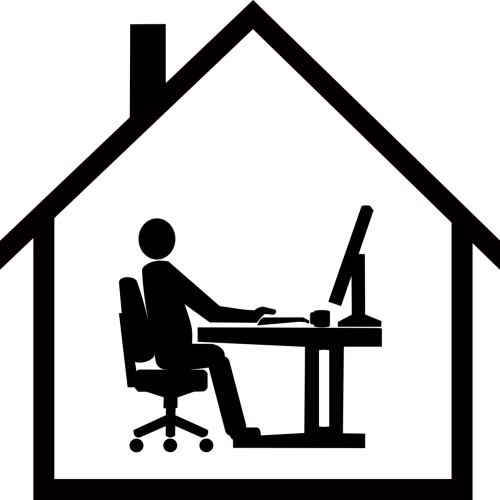


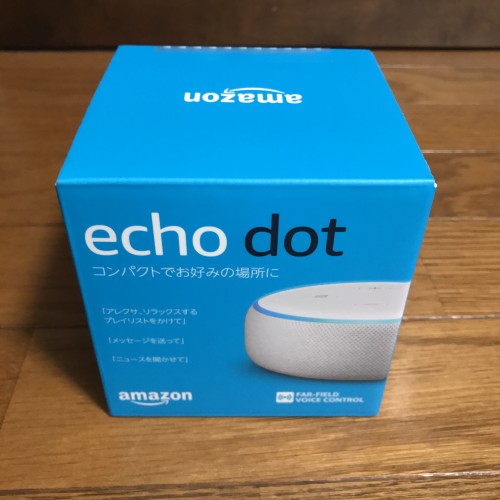

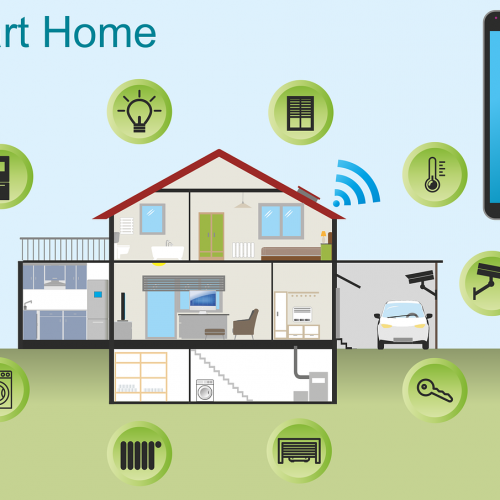

この記事へのコメントはありません。